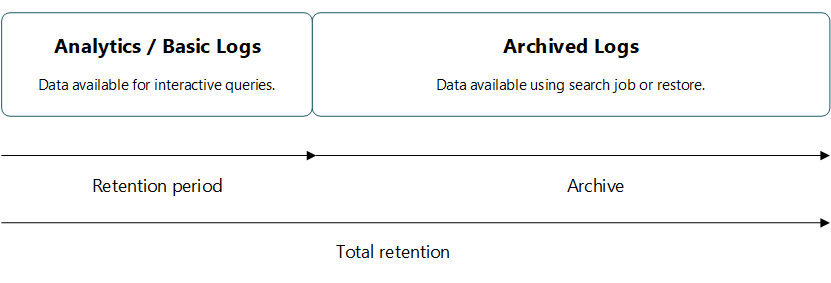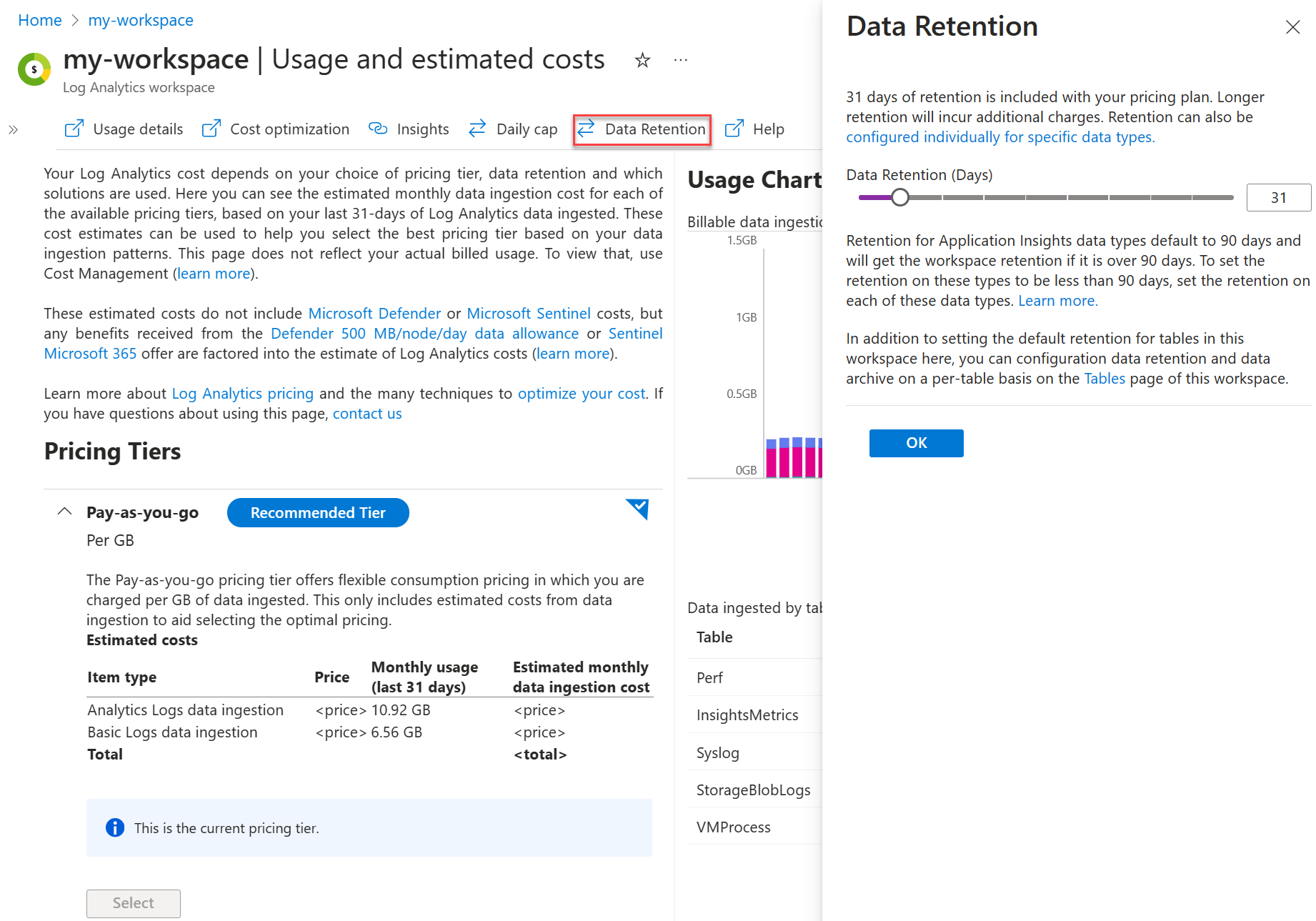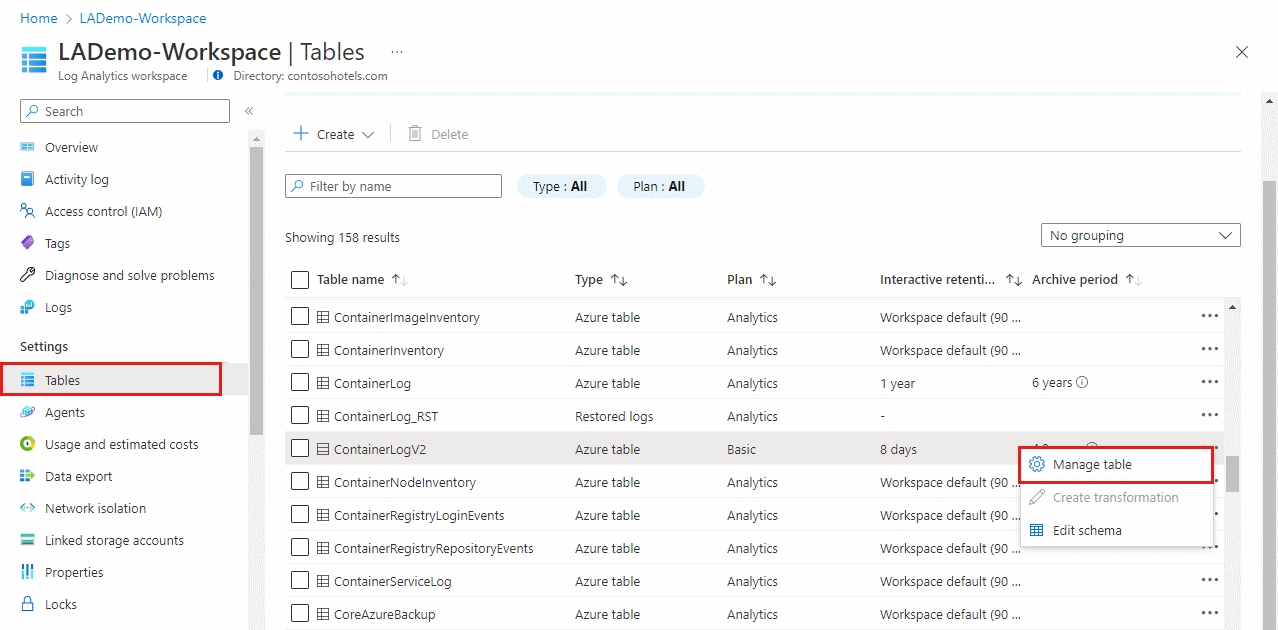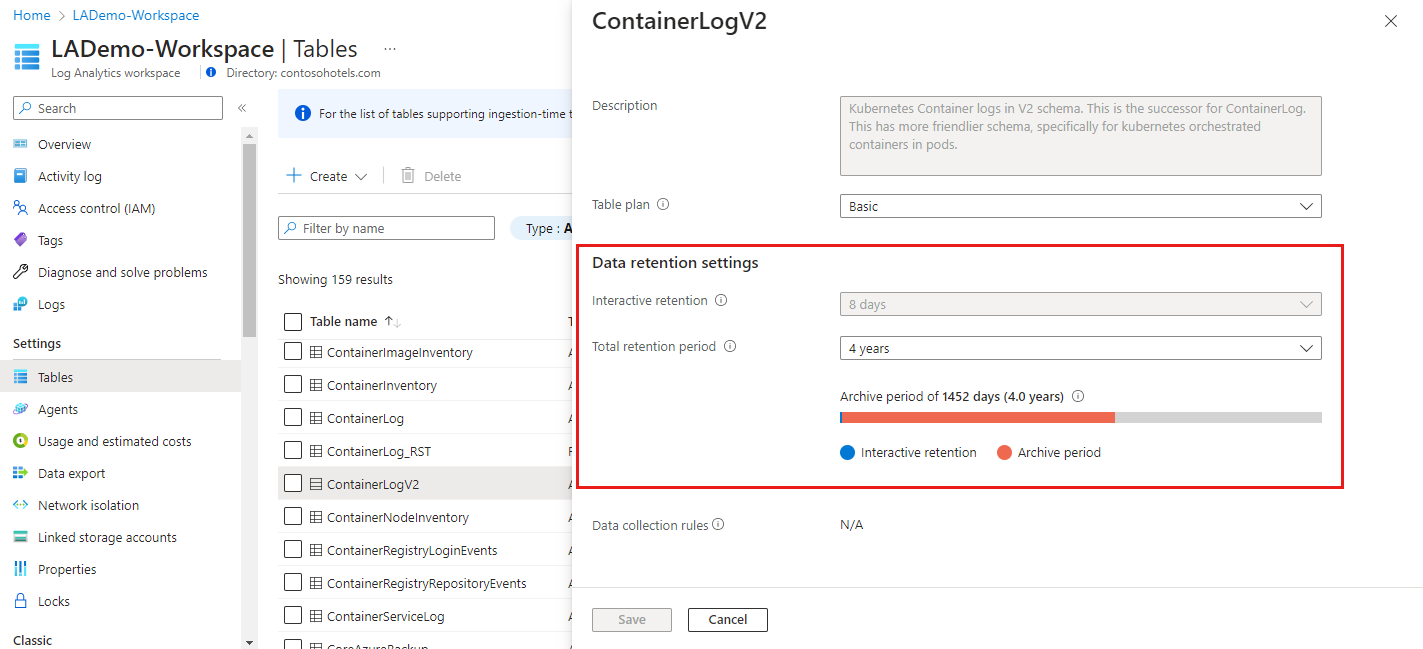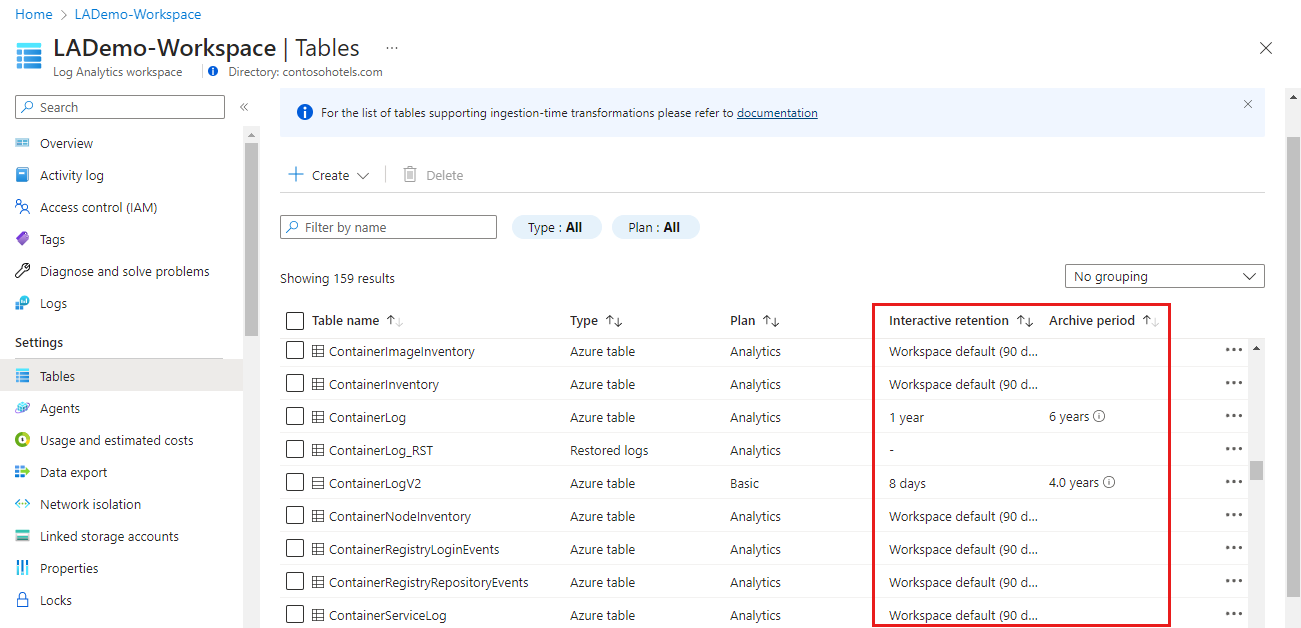Retensi dan arsip data di Log Azure Monitor
Log Azure Monitor menyimpan data dalam dua status:
- Retensi interaktif: Memungkinkan Anda mempertahankan log Analitik untuk kueri interaktif hingga 2 tahun.
- Arsip: Memungkinkan Anda menyimpan data yang lebih lama dan lebih sedikit digunakan di ruang kerja Anda dengan biaya yang lebih murah. Anda dapat mengakses data dalam status diarsipkan dengan menggunakan pekerjaan pencarian dan pemulihan. Anda dapat menyimpan data dalam status diarsipkan hingga 12 tahun.
Artikel ini menjelaskan cara mengonfigurasi retensi dan pengarsipan data.
Cara kerja retensi dan pengarsipan
Setiap ruang kerja memiliki pengaturan retensi default yang diterapkan ke semua tabel. Anda dapat mengonfigurasi pengaturan retensi yang berbeda pada tabel individual.
Selama periode retensi interaktif, data tersedia untuk pemantauan, pemecahan masalah, dan analitik. Saat Anda tidak lagi menggunakan log, tetapi masih perlu menyimpan data untuk kepatuhan atau penyelidikan sesekali, arsipkan log untuk menghemat biaya.
Data yang diarsipkan tetap berada dalam tabel yang sama, bersama dengan data yang tersedia untuk kueri interaktif. Saat Anda menetapkan periode retensi total yang lebih lama dari periode retensi interaktif, Analitik Log otomatis mengarsipkan data yang relevan dengan segera di akhir periode retensi.
Anda dapat mengakses data yang diarsipkan dengan menjalankan pekerjaan pencarian atau memulihkan log yang diarsipkan.
Catatan
Periode arsip hanya dapat diatur pada tingkat tabel, bukan di tingkat ruang kerja.
Penyesuaian pengaturan retensi dan arsip
Saat Anda mempersingkat pengaturan retensi yang ada, Azure Monitor menunggu 30 hari sebelum menghapus data, sehingga Anda dapat mengembalikan perubahan dan menghindari kehilangan data jika terjadi kesalahan dalam konfigurasi. Anda dapat menghapus menyeluruh data segera jika diperlukan.
Saat Anda meningkatkan pengaturan retensi, periode retensi baru berlaku untuk semua data yang sudah diserap ke dalam tabel dan belum dihapus menyeluruh atau dihapus.
Jika Anda mengubah pengaturan arsip di tabel dengan data yang sudah ada, data yang relevan dalam tabel juga segera terpengaruh. Misalnya, Anda mungkin memiliki tabel yang sudah ada dengan retensi interaktif selama 180 hari dan tidak ada periode arsip. Anda memutuskan untuk mengubah pengaturan retensi menjadi 90 hari retensi interaktif tanpa mengubah periode retensi total 180 hari. Analitik Log segera mengarsipkan data apa pun yang lebih lama dari 90 hari dan tidak ada data yang dihapus.
Apa yang terjadi pada data saat Anda menghapus tabel di ruang kerja Analitik Log
Ruang kerja Analitik Log dapat berisi beberapa jenis tabel. Apa yang terjadi saat Anda menghapus tabel berbeda untuk masing-masing:
| Jenis tabel | Retensi data | Rekomendasi |
|---|---|---|
| Tabel Azure | Tabel Azure menyimpan log dari sumber daya atau data Azure yang diperlukan oleh layanan atau solusi Azure dan tidak dapat dihapus. Saat Anda menghentikan data streaming dari sumber daya, layanan, atau solusi, data tetap berada di ruang kerja hingga akhir periode retensi yang ditentukan untuk tabel atau untuk retensi ruang kerja default, jika Anda tidak menentukan retensi tingkat tabel. | Untuk meminimalkan biaya, atur retensi tingkat tabel ke empat hari sebelum Anda menghentikan log streaming ke tabel. |
Tabel yang dipulihkan(table_RST) |
Menghapus singgahan panas yang disediakan untuk pemulihan, tetapi data tabel sumber tidak dihapus. | |
Tabel hasil pencarian (table_SRCH) |
Menghapus tabel dan data segera dan secara permanen. | |
Tabel log kustom (table_CL) |
Sementara menghapus tabel hingga akhir retensi tingkat tabel atau periode retensi ruang kerja default. Selama periode penghapusan sementara, Anda terus membayar retensi data dan dapat membuat ulang tabel dan mengakses data dengan menyiapkan tabel dengan nama dan skema yang sama. Empat belas hari setelah Anda menghapus tabel kustom, Azure Monitor menghapus konfigurasi retensi tingkat tabel dan menerapkan retensi ruang kerja default. | Untuk meminimalkan biaya, atur retensi tingkat tabel ke empat hari sebelum Anda menghapus tabel. |
Izin yang diperlukan
| Perbuatan | Izin yang diperlukan |
|---|---|
| Mengonfigurasi kebijakan penyimpanan dan arsip data untuk ruang kerja Analitik Log | Microsoft.OperationalInsights/workspaces/write dan microsoft.operationalinsights/workspaces/tables/write izin ke ruang kerja Analitik Log, sebagaimana disediakan oleh peran bawaan Kontributor Analitik Log, misalnya |
| Mendapatkan kebijakan retensi dan arsip menurut tabel untuk ruang kerja Analitik Log | Microsoft.OperationalInsights/workspaces/tables/read izin ke ruang kerja Analitik Log, seperti yang disediakan oleh peran bawaan Pembaca Analitik Log, misalnya |
| Menghapus menyeluruh data dari ruang kerja Analitik Log | Microsoft.OperationalInsights/workspaces/purge/action izin ke ruang kerja Analitik Log, seperti yang disediakan oleh peran bawaan Kontributor Analitik Log, misalnya |
Mengonfigurasi retensi ruang kerja default
Anda dapat mengatur retensi default ruang kerja Analitik Log di portal Azure menjadi 30, 31, 60, 90, 120, 180, 270, 365, 550, dan 730 hari. Anda dapat menerapkan pengaturan yang berbeda ke tabel tertentu dengan mengonfigurasi retensi dan arsip di tingkat tabel. Jika berada di tingkat gratis, Anda perlu meningkatkan ke tingkat berbayar untuk mengubah periode retensi data.
Penting
Ruang kerja dengan retensi 30 hari mungkin menyimpan data selama 31 hari. Jika Anda perlu menyimpan data selama 30 hari hanya untuk mematuhi kebijakan privasi, konfigurasikan retensi ruang kerja default menjadi 30 hari menggunakan API dan perbarui immediatePurgeDataOn30Days properti ruang kerja ke true. Operasi ini saat ini hanya didukung menggunakan Workspaces - Update API.
Untuk mengatur retensi ruang kerja default:
Mengonfigurasi retensi dan arsip di tingkat tabel
Secara default, semua tabel di ruang kerja Anda mewarisi pengaturan retensi interaktif ruang kerja dan tidak memiliki arsip. Anda dapat mengubah pengaturan retensi dan arsip tabel individual, kecuali untuk ruang kerja di tingkat harga Uji Coba Gratis warisan.
Paket data log Analitik mencakup retensi interaktif selama 31 hari untuk ruang kerja di tingkat harga generasi saat ini (Tingkat Bayar sesuai penggunaan dan Komitmen serta tingkat Mandiri dan Per Simpul warisan). Anda dapat meningkatkan periode retensi interaktif hingga 730 hari dengan biaya tambahan. Jika diperlukan, Anda dapat mengurangi periode retensi interaktif menjadi sesedikit empat hari menggunakan API atau CLI. Namun, karena retensi interaktif selama 31 hari termasuk dalam harga penyerapan, menurunkan periode retensi di bawah 31 hari tidak mengurangi biaya. Anda dapat mengatur periode arsip ke total waktu retensi hingga 4.383 hari (12 tahun).
Catatan
Saat ini, Anda dapat mengatur retensi total hingga 12 tahun melalui portal Azure dan API. CLI dan PowerShell dibatasi hingga tujuh tahun; dukungan selama 12 tahun akan mengikuti.
Untuk mengatur durasi retensi dan arsip untuk tabel pada portal Azure:
Mendapatkan pengaturan retensi dan arsip menurut tabel
Untuk melihat durasi retensi dan arsip untuk tabel di portal Azure, dari menu ruang kerja Analitik Log, pilih Tabel.
Layar Tabel memperlihatkan retensi interaktif dan periode arsip untuk semua tabel di ruang kerja.
Tabel dengan periode retensi unik
Secara default, dua jenis data, Usage dan AzureActivity, simpan data setidaknya selama 90 hari tanpa biaya. Saat Anda meningkatkan retensi ruang kerja menjadi lebih dari 90 hari, Anda juga meningkatkan retensi jenis data ini. Tabel ini juga bebas dari biaya penyerapan data.
Tabel yang terkait dengan sumber daya Application Insights juga menyimpan data selama 90 hari tanpa biaya. Anda dapat menyesuaikan retensi masing-masing tabel ini satu per satu:
AppAvailabilityResultsAppBrowserTimingsAppDependenciesAppExceptionsAppEventsAppMetricsAppPageViewsAppPerformanceCountersAppRequestsAppSystemEventsAppTraces
Rencana harga
Biaya untuk mempertahankan log yang diarsipkan dihitung berdasarkan volume data yang diarsipkan, dalam GB, dan jumlah hari untuk pengarsipan data. Data log yang memiliki _IsBillable == false tidak dikenakan biaya retensi atau arsip.
Untuk informasi selengkapnya, lihat Harga Azure Monitor.
Langkah berikutnya
Pelajari lebih lanjut tentang: